Ecran Planning des suppléments
Présentation de l’écran Gestion > Planning des suppléments
HippoCamp est capable de gérer des suppléments avec stock. La philosophie de l’écran « Planning des suppléments » est d’afficher l’utilisation de ces suppléments dans le temps. L’écran est interactif, vous interagissez donc avec les séjours et ventes annexes qui comportent des suppléments avec stock.
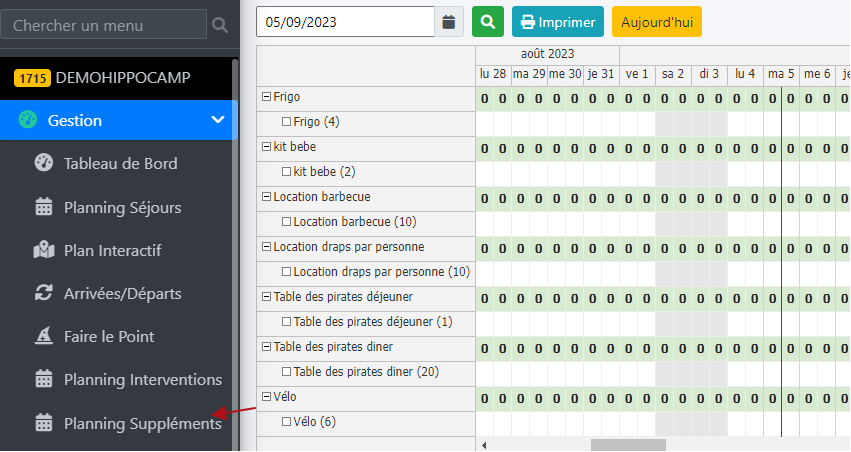
Comment définir du stock pour vos suppléments ?
Dans l’écran Paramètres > Suppléments, la colonne stock total vous indique si le supplément comporte un stock ou non et quel est le nombre d’unités disponibles.
Note : Il s’agit d’un stock maximal et non d’un stock en temps réel. Le logiciel calcule directement si le supplément est disponible ou non pour une période donnée lorsque vous créez un supplément dans un séjour ou une vente annexe.
Pour ajouter du stock, vous entrez une quantité non nulle dans la fiche du supplément ou utilisez le traitement en masse. Reportez-vous à la documentation de l’écran pour plus d’informations.
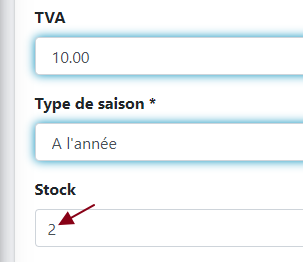
Que se passe-t-il si aucun supplément n’a de stock ?
Dans ces conditions, le logiciel vous affiche cet écran :
Pourquoi utiliser du stock dans les suppléments ?
L’utilisation de stock vous permet de répondre aux questions suivantes :
Combien dois-je préparer de petits déjeuners demain matin ?
Me reste-t-il deux vélos le 18 août prochain ?
Structure de l’écran
L’écran est composé d’une zone de recherche et d’une zone de résultats.
Dans la zone de recherche, vous accédez facilement à la période que vous souhaitez consulter, à l’aide du calendrier.
Mode plein écran : il suffit de cliquer sur le bouton du même nom pour passer en affichage plein écran.
Consultation par date : à l’inverse, vous pouvez entrer une date, dans le passé comme dans le futur de manière à visualiser l’utilisation des suppléments à une date donnée.
Navigation rapide : en cliquant sur la date, le calendrier s’ouvre. Pour sélectionner la date ou l’un des 9 mois à venir, ils sont affichés sous forme de bouton pour pouvoir vous rendre en un clic à une période donnée.
En vrac :
Les suppléments avec stock sont affichés en ligne avec le stock total entre parenthèses,
Les jours fériés sont affichés en rose,
La date du jour est matérialisée par une barre verticale rouge vif,
Les weekends sont matérialisés par un fond gris,
Par défaut, les 2 années à venir sont chargées dans le planning.
Créer une vente annexe depuis le planning des suppléments
La création d’une vente annexe sur le supplément s’effectue simplement en étendant une sélection aux dates voulues dans le planning.
Une fenêtre s’ouvre alors, et, vous avez la possibilité de modifier la période précédemment sélectionnée ainsi que la quantité.
Note : le logiciel va tenir compte de l’utilisation des suppléments afin de garantir un stock non vide lorsque vous validez la demande.
Lorsqu’il y a suffisamment de stock, le logiciel vous emmène dans l’écran de création de vente annexe (Séjours > Nouvelle vente)
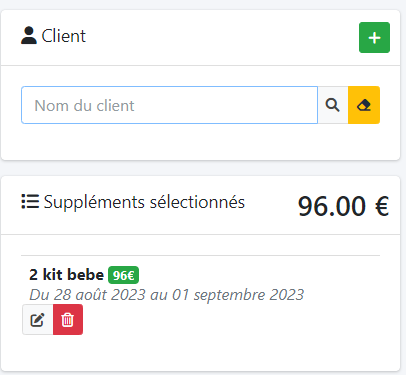
Obtenir des informations concernant le supplément
Il suffit de cliquer sur la barre de ressources et une fenêtre d’informations apparaît.
Vous pouvez alors :
Vous rendre directement vers la vente ou le séjour (bouton « voir »),
Modifier la vente ou le séjour (bouton « modifier »),
Supprimer la vente sous certaines conditions (bouton « supprimer »),
Visualiser l’état de facturation de la prestation,
Obtenir un rappel des détails de la vente ou du séjour.
Bonne nouvelle, pour les réservations en ligne issues d’HippoBooking, les stocks sont pris en compte au moment de la réservation. Donc pas de risque de vendre plus que votre stock disponible !
V4.0.16– 16/08/2023 – Propriété exclusive de HippoCamp
Toute reproduction, totale ou partielle est soumise à autorisation écrite préalable.
